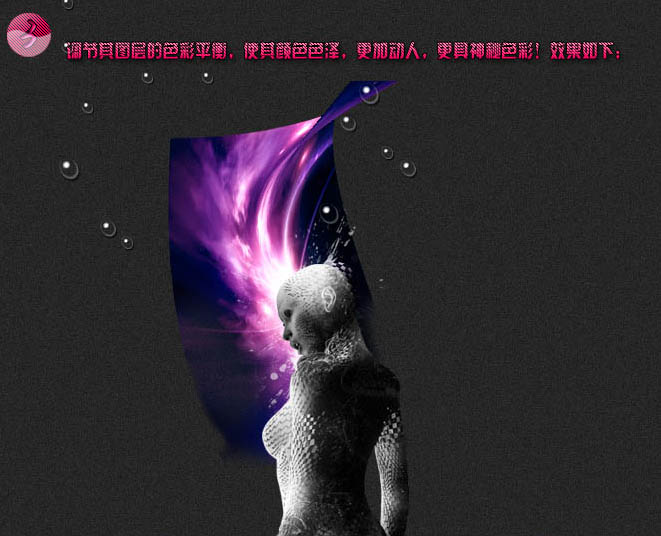Photoshop给人物模型加上绚丽的紫色背景
发布时间:2015-05-12 来源:查字典编辑
摘要:介绍绚丽背景的渲染方法。过程虽然不复杂,不过还是要花费一定时间的。都是非常细致的操作。需要在渲染背景的同时,也对人物进行渲染,这样整体色调才...
介绍绚丽背景的渲染方法。过程虽然不复杂,不过还是要花费一定时间的。都是非常细致的操作。需要在渲染背景的同时,也对人物进行渲染,这样整体色调才更融合。
最终效果

<点小图查看大图>
1、打开人物模型素材,在人物图层下新建图层,然后用画笔制作一些喷溅效果。调节好喷溅的位置,这时候喷溅的边缘太实,可以为喷溅图层添加蒙版进行调节。喷溅不止一个图层,可以根据自己的审美需要,自行进行设计。

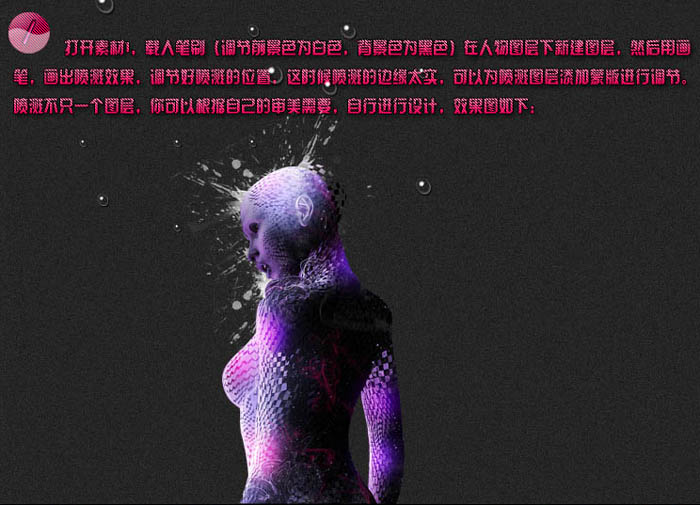
2、打开下图所示的背景素材,拖到人物图层的下面,然后右键转化为智能对象,然后按Ctrl + T 进行变形,调节到合适的位置和大小,然后再右键,执行“变形”命令,调节的过程比较长,也需要一些技巧,希望大家耐心一点。
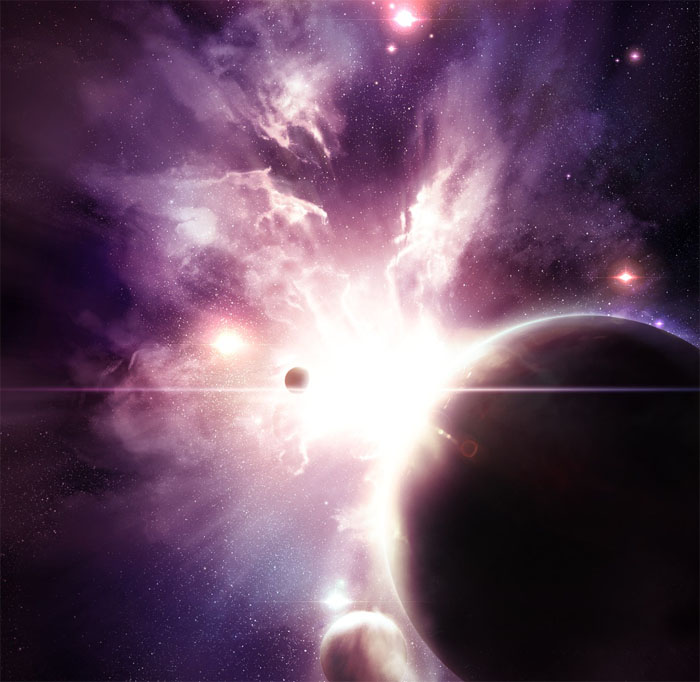

3、调节其图层的色彩平衡,使其颜色色泽更加动人,更具神秘色彩,效果如下图。